اجرای هر بازی اندرویدی با کنترلر شاید غیرممکن به نظر برسد، اما ما در اینجا قصد داریم آن را به شما آموزش دهیم. اینروزها خیلی از گیمرها دوست دارند بازیهای اندرویدی را با استفاده از یک کنترلر اجرا کنند اما همانطور که میدانید تنها برخی از بازیهای اندرویدی از کنترلر پشتیبانی میکنند. با اینحال، یک روش جالب به نام Button Mapping برای حل این مشکل وجود دارد که در ادامه به آن میپردازیم.
منظور از Button Mapping در واقع تغییر عملکرد دکمهها است که در آن شما اقدام به تعیین دستی حرکتهایی میکنید که با فشار دادن یک دکمه روی کنترلر، روی صفحه لمسی اتفاق میافتد. این روش برای آن دسته از بازیهای اندرویدی که امکان استفاده از کنترلر را ندارند بسیار مفید است و کاربران میتوانند با فشار دادن دکمههای کنترلر خود، بخشهای مختلفی از صفحه لمسی گوشی اندرویدی را فعال کنند و بازی موردنظر خود را بهراحتی با کنترلر اجرا کنند.
برای مثال، حرکت دادن آنالوگ کنترلر میتواند شبیهسازی کشیدن انگشت شست در سمت چپ صفحه باشد، یا فشار دادن دکمهی A میتواند معادل ضربه زدن روی سمت راست صفحه باشد. این روش برای بازیهایی که یک کنترلر مجازی را در صفحه به نمایش میگذارند کار راحتی است، زیرا میتوانید یک دکمه را به مکان همتای مجازی آن اختصاص دهید.
نحوه استفاده از Button Mapping برای اجرای هر بازی اندرویدی با کنترلر
از آنجائیکه امکان تغییر عملکرد دکمهها جزو ویژگی داخلی سیستمعامل اندروید نیست، بنابراین باید از برنامه دیگری به نام Mantis Gamepad Pro برای این منظور استفاده کنید که یکی از بهترین برنامهها برای تغییر دادن عملکرد دکمهها در اندروید است.
بعد از نصب این برنامه از طریق پلی استور، باید چند مرحله را دنبال کنید که خوشبختانه خود برنامه آنها را به شما توضیح خواهد داد. شما باید مراحل زیر را طی کنید:
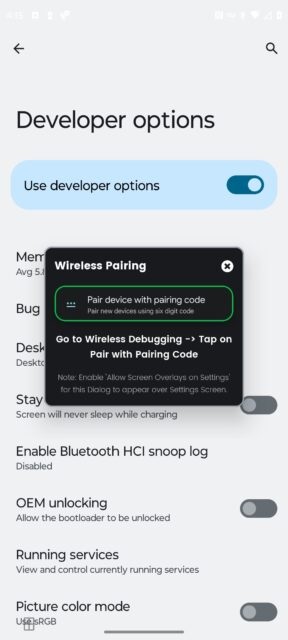
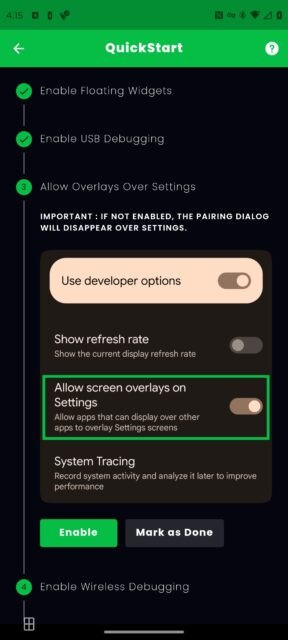
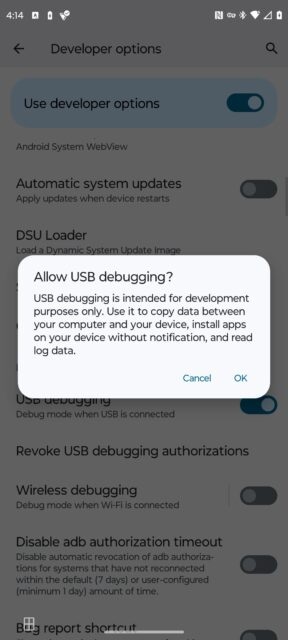
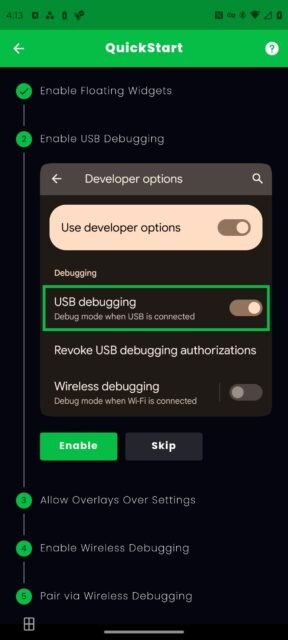
- ویجتهای شناور (Floating Widgets) را فعال کنید تا برنامه هنگام اجرای بازی، در لبه صفحه شناور شود.
- گزینه USB debugging را فعال کنید تا برنامه اجازه دسترسی به بخشهای ضروری گوشی شما برای اجرای بازی را داشته باشد.
- اجازهی همپوشانی برنامه روی تنظیمات گوشی را بدهید تا Mantis بتواند دستورالعملهای لازم را بالای سایر برنامهها قرار دهد و امکان راهنمایی شما درباره تنظیماتی که باید فعال شوند را داشته باشد.
- دیباگ بیسیم را فعال کنید تا امکان دسترسی به بخشهای ضروری گوشی اندرویدی شما فراهم شود.
- جفت کردن از طریق دیباگ بیسیم را فعال کنید تا اتصال بین گوشی شما و برنامهی Mantis Gamepad Pro برقرار شود.
طی کردن این مراحل به شما اجازه میدهد تا کنترلهای فیزیکی را بدون بن شدن یا مسدودشدن اکانت در برخی بازیهای آنلاین استفاده کنید. شما همچنین باید یک کنترلر را به گوشی اندرویدی خود وصل کنید.
لازم به ذکر است که شما به غیر از برنامه Mantis Gamepad Pro میتوانید از برنامههای دیگری مثل Octopus یا Panda Gamepad Pro برای Button Mapping یا همان تغییر عملکرد دکمهها استفاده کنید.
نحوه اختصاص دکمهها در بازی اندرویدی
برای فعالسازی قابلیت اختصاص دکمهها با استفاده از برنامه Mantis Gamepad Pro به صورت زیر عمل کنید:
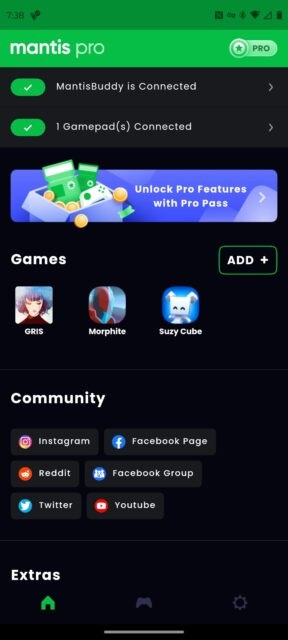
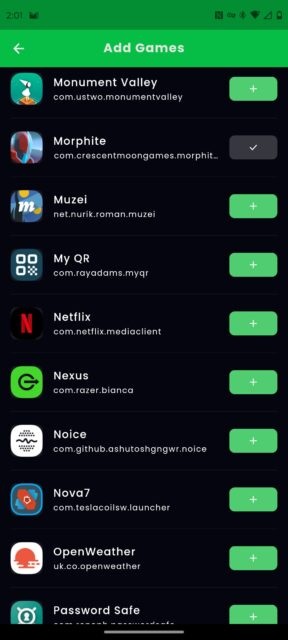
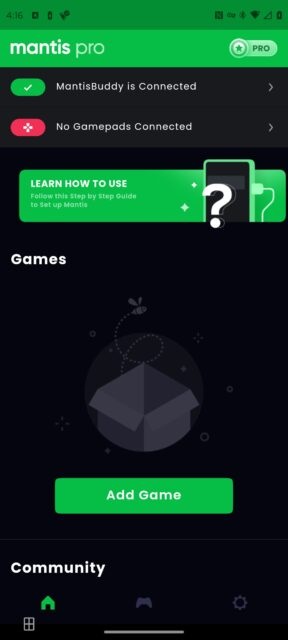
- روی گزینه Add Game در بخش Games ضربه بزنید.
- روی آیکون پلاس (+) در کنار اسامی بازیهایی که می خواهید با Mantis اجرا کنید ضربه بزنید.
- بازی را از قسمت Games جستجو کنید. حالا میتوانید بازی را از داخل برنامه اجرا کنید.
- هنگامی که بازی اجرا می شود، ویجت Mantis Gamepad Pro را مشاهده خواهید کرد که در یک طرف صفحه معلق است. روی ویجت ضربه بزنید تا تنظیمات کنترلر باز شود.
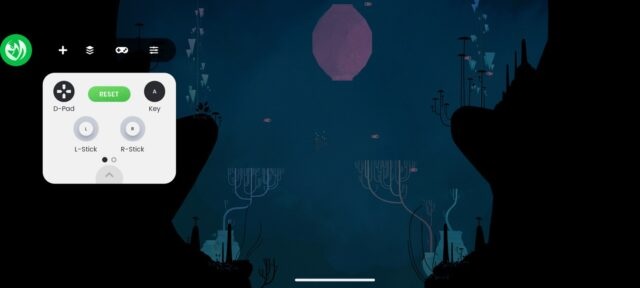
شما میتوانید هرکدام از ورودیهای کنترلر، مثل آنالوگها و تریگرها را انتخاب کنید. سپس جایی از صفحه را که میخواهید با فشار دکمه خاصی فعال شود مشخص کنید. برنامه Mantis همچنین از ژستهای حرکتی پشتیبانی میکند و شما میتوانید فشار دادن یک دکمه را معادل کشیدن انگشت روی صفحه قرار دهید.
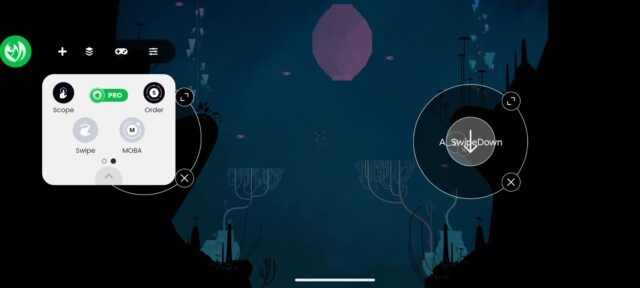
کار شما با برنامه Mantis تمام شد و حالا میتوانید هر بازی اندرویدی را با کنترلر اجرا کنید. البته این قابلیت بینقص نیست و گاهی لازم است که برنامه Mantis را دوباره فعال کنید، مخصوصا بعد از ریاستارت کردن گوشی.





































نظرات